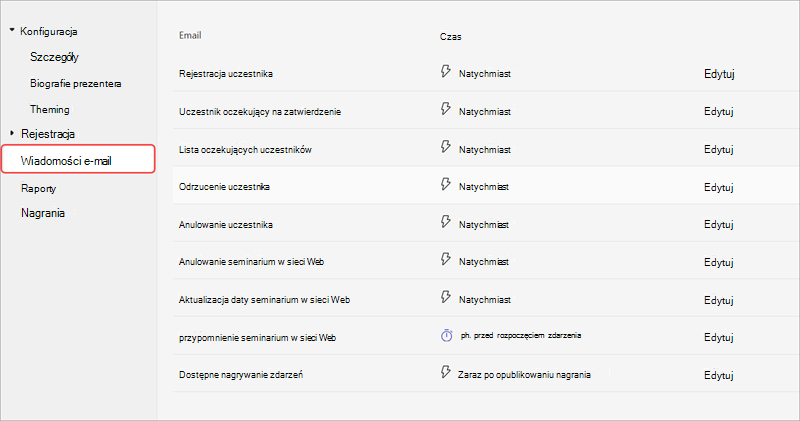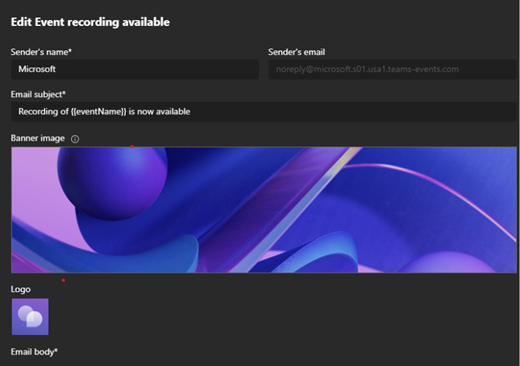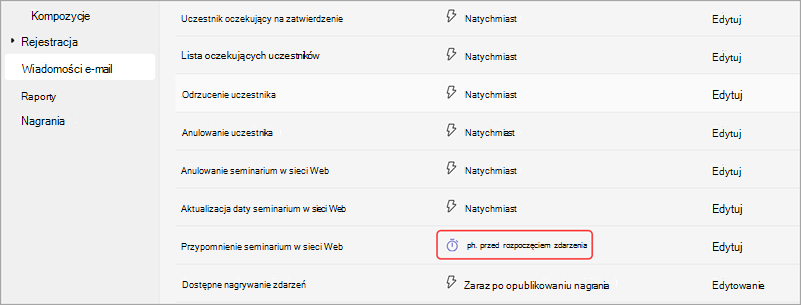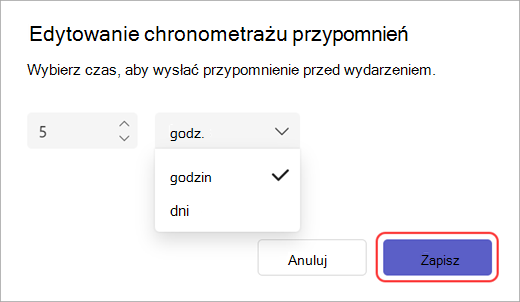Zarządzanie wiadomościami e-mail z seminariami internetowymi w usłudze Microsoft Teams
Dotyczy
Powiadamianie, przypominanie i aktualizowanie zarejestrowanych uczestników o zbliżającym się seminarium internetowym za pomocą wiadomości e-mail z seminarium w sieci Web.
Typy wiadomości e-mail z seminariami internetowymi
Istnieją różne typy wiadomości e-mail z seminariami internetowymi, które informują i przypominają użytkownikom o stanie zatwierdzenia, szczegółach zdarzenia i nie tylko.
|
|
|
|---|---|---|
|
|
|
|
|
|
|
|
|
|
|
|
|
|
|
|
|
|
|
|
|
|
|
|
|
|
|
*W Teams Premium edytuj zawartość wiadomości e-mail i modyfikuj czasy wysyłania wiadomości e-mail z przypomnieniami o seminariach internetowych. Modyfikowanie czasu wysyłania wiadomości e-mail z przypomnieniem jest niedostępne w przypadku zdarzeń zaplanowanych na mniej niż godzinę przed godziną rozpoczęcia.
Edytowanie wiadomości e-mail z seminarium internetowego
Uwaga: Edytowanie wiadomości e-mail z seminarium internetowego jest dostępne w ramach Teams Premium — dodatkowej licencji, która zapewnia dodatkowe funkcje, dzięki czemu spotkania w aplikacji Teams są bardziej spersonalizowane, inteligentne i bezpieczne. Aby uzyskać dostęp do usługi Teams Premium, skontaktuj się z administratorem IT.
Domyślnie wiadomości e-mail z seminarium internetowego są automatycznie opracowywane przy użyciu szablonów w aplikacji Teams. Jednak w Teams Premium możesz je edytować przed ich wysłaniem.
Aby edytować wiadomości e-mail z seminarium internetowego:
-
Otwórz nadchodzące seminarium internetowe w kalendarzu aplikacji Teams.
-
Wybierz pozycję Wiadomości e-mail.
-
Wybierz pozycję Edytuj w wierszu wiadomości e-mail, którą chcesz edytować. Możesz edytować:
-
Nazwa nadawcy
-
Email temat
-
Obrazy banerów i logo
-
Treść
-
-
Wprowadź zmiany w zawartości wiadomości e-mail. Następnie:
-
Wybierz pozycję Podgląd wiadomości e-mail , aby zobaczyć, jak wiadomość e-mail będzie wyglądać dla adresatów.
-
Wybierz pozycję Kontynuuj edytowanie , aby wprowadzić więcej zmian.
-
Wybierz pozycję Anuluj , aby odrzucić zmiany.
-
-
Wybierz pozycję Zapisz.
Ważne: Jeśli organizator nie edytuje zawartości wiadomości e-mail z przypomnieniem, każdy uczestnik i organizator zobaczy wiadomość e-mail przetłumaczoną w domyślnym języku swojej przeglądarki. Jeśli organizator dostosuje wiadomość e-mail, uczestnicy zobaczą ją tak, jak została napisana w języku organizatora.
Zmienianie czasu wysyłania wiadomości e-mail z przypomnieniem
Domyślnie wiadomości e-mail z przypomnieniami będą wysyłane do rejestrujących na godzinę przed rozpoczęciem zdarzenia. W Teams Premium możesz edytować czas wysyłania i szybciej powiadamiać uczestników.
Uwaga: Zmiana czasu wysyłania wiadomości e-mail z przypomnieniem jest dostępna w ramach Teams Premium — dodatkowej licencji, która zapewnia dodatkowe funkcje, dzięki czemu spotkania w aplikacji Teams są bardziej spersonalizowane, inteligentne i bezpieczne. Aby uzyskać dostęp do usługi Teams Premium, skontaktuj się z administratorem IT.
Aby zmienić czas wysyłania wiadomości e-mail z przypomnieniem:
-
Otwórz nadchodzące seminarium internetowe w kalendarzu aplikacji Teams.
-
Wybierz pozycję Wiadomości e-mail.
-
W wierszu Przypomnienie e-mail wybierz pozycję 1h przed rozpoczęciem zdarzenia.
-
Ustaw liczbę godzin lub dni przed wydarzeniem, aby wysłać wiadomość e-mail z przypomnieniem. Wybierz pozycję Zapisz.
Przypomnienia e-mail z seminarium w sieci Web muszą zostać wysłane co najmniej godzinę przed rozpoczęciem zdarzenia.
Wyłączanie wiadomości e-mail z seminarium internetowego
Wiadomości e-mail z seminarium w sieci Web są włączane automatycznie podczas tworzenia seminarium internetowego. Można je wyłączyć w dowolnym momencie przed opublikowaniem witryny zdarzenia.
Aby wyłączyć wiadomości e-mail z seminarium internetowego podczas planowania seminarium internetowego:
-
W formularzu planowania przejdź do pozycji Konfiguracja > Szczegóły.
-
W obszarze Dostęp do zdarzenia wyłącz opcję Włącz wiadomości e-mail uczestników .
Aby wyłączyć wiadomości e-mail z seminarium w sieci Web dla zaplanowanego seminarium w sieci Web:
-
Przejdź do kalendarza aplikacji Teams.
-
Kliknij prawym przyciskiem myszy seminarium internetowe i wybierz pozycję Zarządzaj zdarzeniem
-
Wybierz pozycję Konfiguracja > Szczegóły.
-
W obszarze Dostęp do zdarzenia wyłącz opcję Włącz wiadomości e-mail uczestników .
Ważne:
-
To ustawienie spowoduje wyłączenie wszystkich wiadomości e-mail z seminarium internetowego w aplikacji Teams, w tym wiadomości e-mail dotyczące anulowania i nagrywania zdarzeń.
-
To ustawienie można zmienić tylko przed opublikowaniem witryny zdarzenia.
Zarządzanie wiadomościami e-mail za pomocą funkcji integracji
Konfiguruj wiadomości e-mail z seminariami internetowymi i zarządzaj nimi, integrując narzędzia marketingowe innych firm z usługą Teams. Zaimplementuj integracje seminariów internetowych przed opublikowaniem witryny zdarzenia.
Aby rozpocząć korzystanie z integracji seminarium internetowego:
-
Wybierz pozycję
-
Kliknij dwukrotnie istniejące seminarium internetowe i wybierz pozycję Zarządzaj zdarzeniem
-
W formularzu planowania wybierz pozycję Połącz aplikacje.
-
Wybierz narzędzie automatyzacji marketingu, którego chcesz użyć na potrzeby seminarium internetowego. Spowoduje to wyświetlenie dokumentacji, w której znajdziesz instrukcje dotyczące konfigurowania niezbędnych integracji.
Co dalej?
Zarządzaj tym, co uczestnicy widzą w aplikacji Microsoft Teams.
Zmienianie szczegółów seminarium internetowego w usłudze Microsoft Teams.